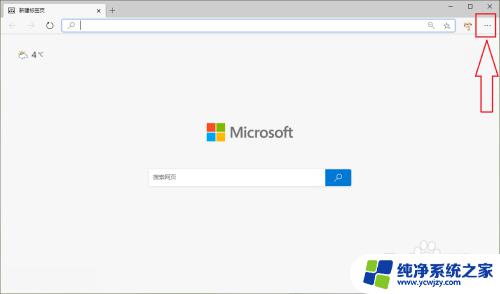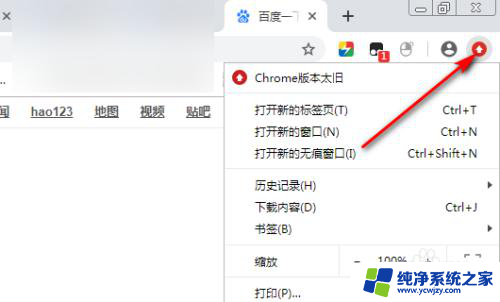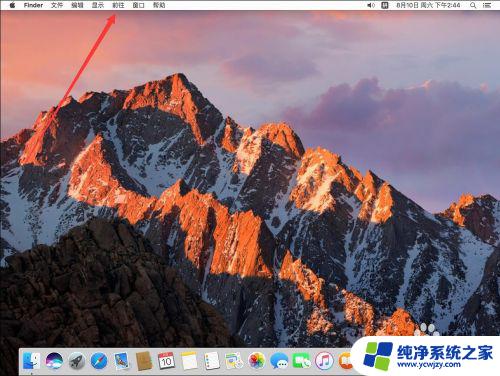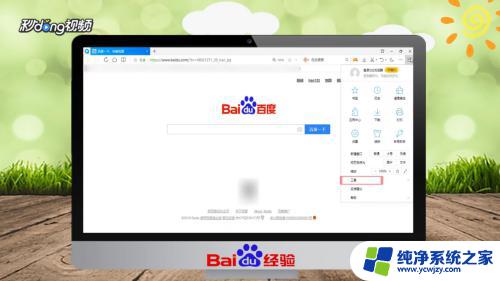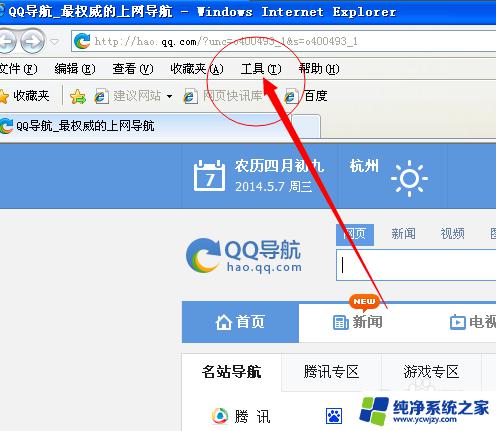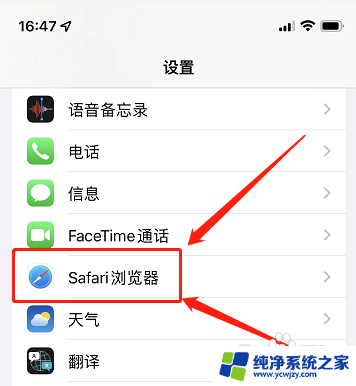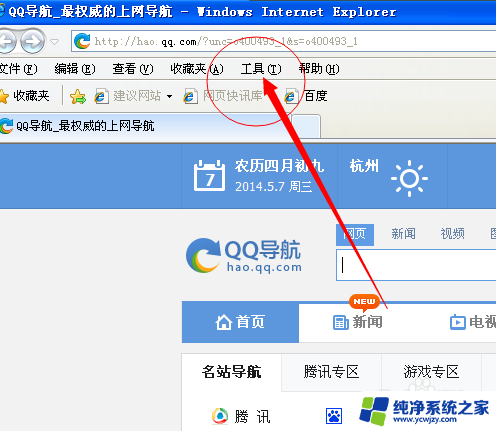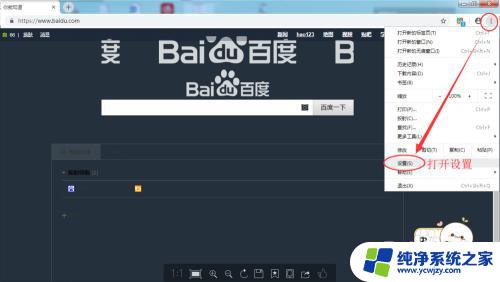microsoftedge弹出窗口怎么设置 如何在新版Edge浏览器中允许弹出窗口
更新时间:2023-11-25 10:45:45作者:xiaoliu
microsoftedge弹出窗口怎么设置,随着新版Edge浏览器的推出,许多用户可能会遇到弹出窗口的设置问题,弹出窗口在我们的日常网络使用中起到了重要的作用,但有时候也会带来一些麻烦。在新版Edge浏览器中,我们可以轻松地设置允许弹出窗口的功能,以满足个人的需求。本文将详细介绍如何在新版Edge浏览器中进行弹出窗口设置,让我们一起来了解吧。
具体方法:
1.打开Edge浏览器,点击右上角的【•••】。
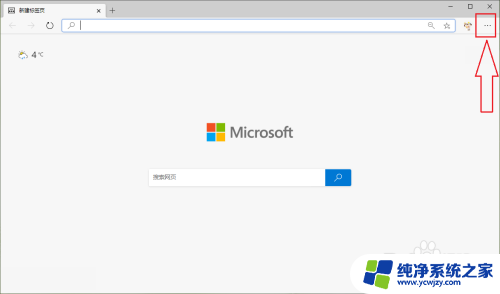
2.点击【设置】。
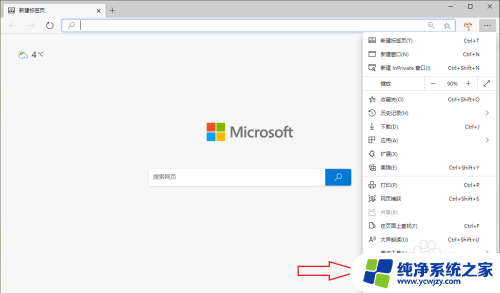
3.点击【Cookie和网站权限】。
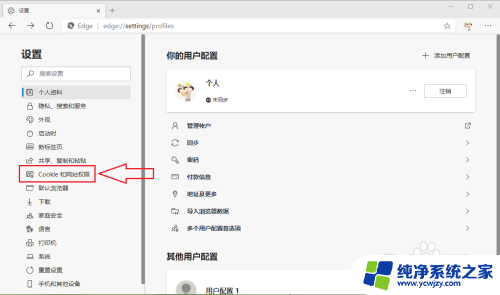
4.●找到“弹出窗口和重定向”,可以发现此时的状态是“已阻止”;
●点击【弹出窗口和重定向】。
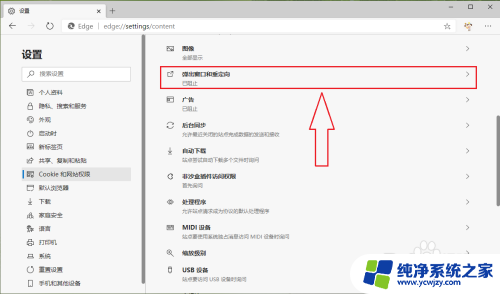
5.关闭“阻止”右侧的开关,即可允许网页弹出窗口。
注意:也可以点击“允许”右侧的【添加】,添加特定的网址允许弹出窗口。
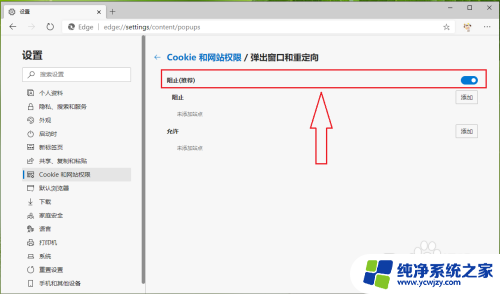
6.设置完成。
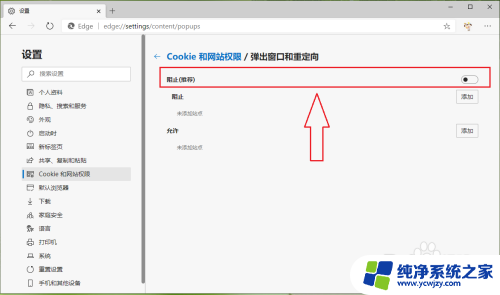
7.结果展示。
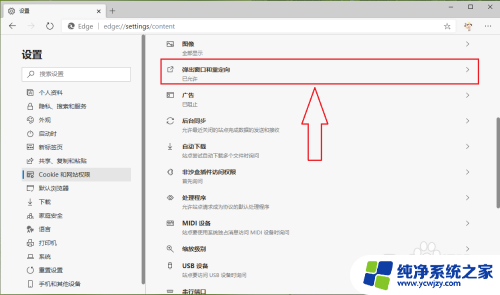
以上就是microsoftedge弹出窗口如何设置的全部内容,如果你遇到这种问题,可以根据以上方法来解决,希望对你有所帮助。